| CATEGORII DOCUMENTE |
| Bulgara | Ceha slovaca | Croata | Engleza | Estona | Finlandeza | Franceza |
| Germana | Italiana | Letona | Lituaniana | Maghiara | Olandeza | Poloneza |
| Sarba | Slovena | Spaniola | Suedeza | Turca | Ucraineana |
DOCUMENTE SIMILARE |
|
Mapeado de puertos
Debido a la gran cantidad de problemas de muchsimos users que utilizan router, y tienen problemas en la bsqueda, conexin, descarga, etc., aqu est una configuracin tpica de un mapeado de puertos en un router, ten en cuenta que hay muchos Routers y cada uno se configura de forma distinta, como el mapeo de los puertos bsicamente es comn en todos, lo que se va a explicar a continuacin, se puede aplicar a casi cualquier router.
Primero debemos
averiguar
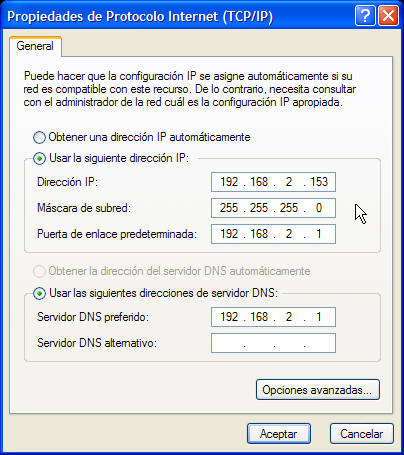
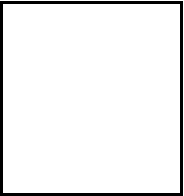
Desde el Windows: (Inicio>Mis sitios de red>ver conexiones de red>conexin de rea local, botn derecho propiedades, propiedades del protocolo Internet TCP/IP)
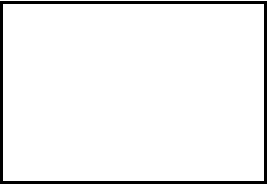
 Desde una ventana dos: para
ello iremos a Inicio>ejecutar:
Desde una ventana dos: para
ello iremos a Inicio>ejecutar:
Y tecleremos como en la captura, el comando CMD
Este comandos nos abrir un ventada dos desde donde averiguaremos la IP del router, como mostramos en la captura siguiente.
Aqu podemos ver la puerta de enlace predeterminada, tomaremos nota de la IP para poder acceder al router e iremos al Internet Explorer o a tu navegador favorito
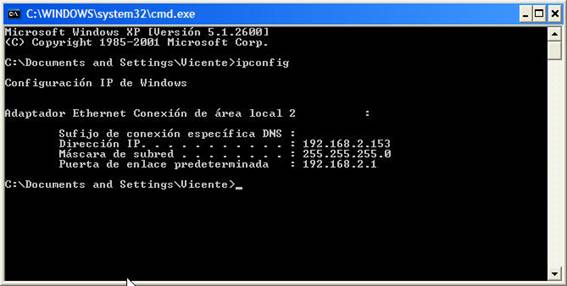
Introduciremos
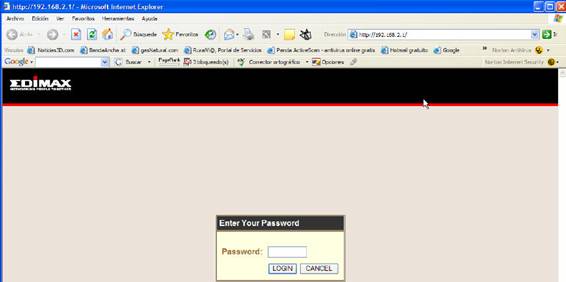
Introduciremos el pass (si es que lo tiene), y de todas las opciones que hay en el router, que son muchas, iremos a las que nos interesan, el mapeado de los puertos, recuerda, en cada router el camino para llegar al mapeado puede variar, pero bsicamente las opciones son las mismas.
Este ejemplo est basado en el Router Edimax, por lo tanto las ventanas que vemos y seguimos aqu son de este router.

Dentro de General Setup suele estar la opcin NAT, que es donde est la opcin buscada

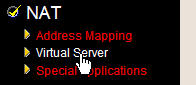 Esta opcin, Virtual Server, es
la opcin buscada, aunque como hemos comentado anteriormente, puede variar en
los dems Routers.
Esta opcin, Virtual Server, es
la opcin buscada, aunque como hemos comentado anteriormente, puede variar en
los dems Routers.
Puede que se llame
de otra forma en tu router, pero en la captura siguiente tienes el mapeado del Router, has de buscar en
las opciones de tu router, algo similar o igual, a las opciones de la siguiente
captura, como puedes observar le estamos diciendo al router, que
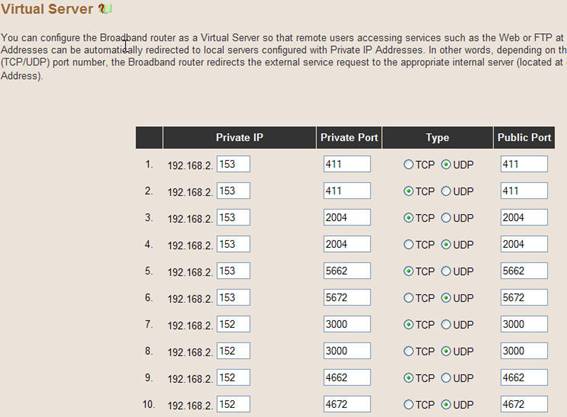
Una vez configurado el router, has de aceptar los cambios, para que estos se guarden, pero recuerda que en la mayora de los casos, el router te cortar la conexin con la red, as que si ests descargando algo, tenlo en cuenta antes de aceptar.
Suerte!!
|
Politica de confidentialitate | Termeni si conditii de utilizare |

Vizualizari: 579
Importanta: ![]()
Termeni si conditii de utilizare | Contact
© SCRIGROUP 2024 . All rights reserved